O Gmail permite encaminhar automaticamente mensagens de email de uma conta de e-mail para outra com facilidade. É possível encaminhar todas as novas mensagens ou somente algumas mensagens específicas.
Portanto, se você quer encaminhar as mensagens de e-mail recebidas para outra conta do Gmail, veja como configurar o Gmail para encaminhar automaticamente os e-mails recebidos para uma outra conta de e-mail.
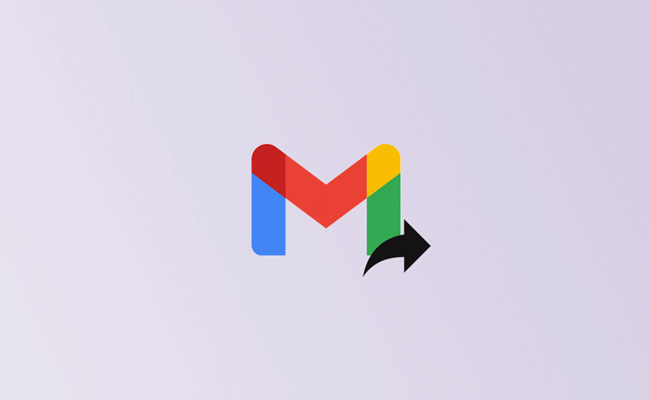
Como encaminhar mensagens do Gmail automaticamente
Como ativar o encaminhamento automático do Gmail
1. Abra a conta do Gmail no computador de onde você deseja encaminhar os e-mails para outra conta.
2. Clique no ícone de engrenagem no canto superior direito e clique em “Mostrar todas as configurações”
3. Em seguida, abra a guia “Encaminhamento e POP/IMAP” no menu superior.
4. Na seção “Encaminhamento”, clique em “Adicionar um endereço de encaminhamento”.
5. Digite o endereço de e-mail para onde você deseja encaminhar os e-mails dessa conta.
6. Clique em “Próxima”, depois em “Continuar” e “OK”.
7. O Gmail irá enviar uma mensagem de confirmação para o endereço de e-mail informado no passo 5. Abra essa conta de e-mail e clique no link de confirmação dentro da mensagem para concluir o encaminhamento.
8. De volta a página de configurações da conta do Gmail que você quer encaminhar mensagens, atualize seu navegador, pressionando a tecla “F5” ou clicando no botão “Recarregar página” ao lado da barra de endereço.
9. Se deseja encaminhar todas as mensagens recebidas para o endereço de email informado, prossiga com as orientações abaixo. No entanto, se deseja encaminhar apenas mensagens específicas, avance até a parte do tutorial que ensina a fazer isso: Como encaminhar somente determinados tipos de mensagens no Gmail.
10. Na guia “Encaminhamento e POP/IMAP”, marque a opção “Encaminhar uma cópia do e-mail de entrada para”, verifique se o endereço de-email está correto e escolha o que você deseja que ele faça com a cópia dos seus e-mails dessa conta do Gmail. Por padrão, ele irá manter uma cópia do Gmail na caixa de entrada.
11. Role a página de configurações e clique em “Salvar alterações” na parte inferior da página.
Como encaminhar apenas determinadas mensagens
Para encaminhar apenas determinados tipos de mensagens para outra conta, você pode criar um filtro para essas mensagens. Ao configurar o filtro, você pode escolher o endereço de e-mail ao qual encaminhar essas mensagens, desde que você tenha seguido todas as etapas acima para ativar o encaminhamento do Gmail.
1. Abra a guia “Filtros e endereços bloqueados” e clique em “Criar novo filtro”.
2. Crie o filtro. Por exemplo, para encaminhar apenas as mensagens de um remetente específico, no campo “De”, digite o endereço de e-mail do remetente cujos e-mails serão encaminhados. Você pode encaminhar mensagens de um remetente, assunto, conteúdo, tamanho, com anexo, assim como combinar vários filtros.
3. Depois de configurar o filtro, clique em “Criar filtro”. Na tela seguinte, marque a opção “Encaminhar para” e selecione o endereço de e-mail que você configurou ao ativar o encaminhamento. Uma vez feito isso, clique em “Criar filtro” para salvar o filtro que encaminhará apenas as mensagens filtradas para o email informado.

Olá! Prazer em conhecê-lo(a)! Sou o fundador dos sites SoftDownload, TopFreewares e SuperTutoriais. Trabalho há duas décadas com tecnologia e criei esses sites com um objetivo simples: ajudar as pessoas a resolverem problemas e também para apresentar opções gratuitas para você usar no PC e no smartphone. Fique à vontade para explorar e aproveitar o site! Se precisar de qualquer ajuda, é só chamar!
